Instalação do Certificado A1
- Antes de mais nada, é necessário que você tenha o arquivo do Certificado Digital. Esse arquivo pode estar no formato
.pfxou.p12; - Clique 2 vezes sobre o arquivo. Será aberta uma janela de Importação de Certificado Digital (somente no Windows);
- Clique em Avançar;
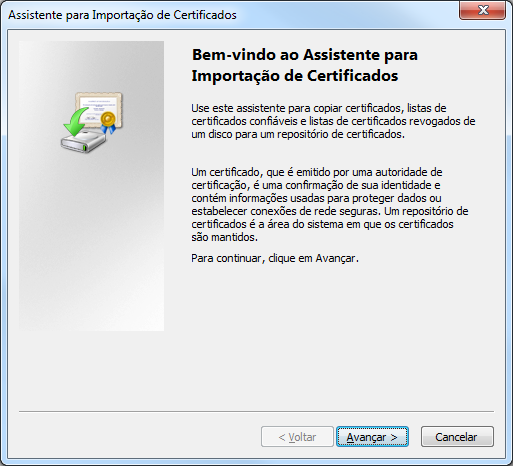
- Confirme o caminho do arquivo e clique em Avançar;
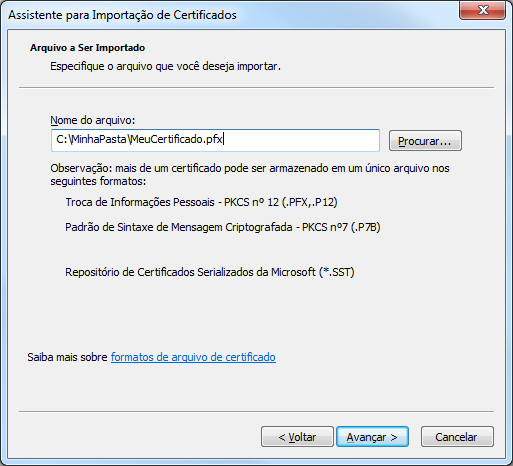
- Marque as 2 opções: Marcar essa chave como exportável e Incluir todas as propriedades estendidas;
- Clique em Avançar;

- Você pode escolher um caminho para o Windows armazenar seu certificado. Não é obrigatório. Recomendamos que você deixe marcada a opção Selecionar automaticamente o repositório de certificados conforme o tipo de certificado;
- Clique em Avançar;

- Pronto! O Certificado Digital foi instalado com sucesso. Clique em Concluir.

Exportação do Certificado A1
- Para começar a exportação, é necessário acessar as Propriedades de Internet. Para isso, no Menu Iniciar do Windows, pesquise por Opções de Internet;

- Na aba Conteúdo, clique em Certificados;

- Selecione o certificado e clique em Exportar;

- Clique em Avançar;
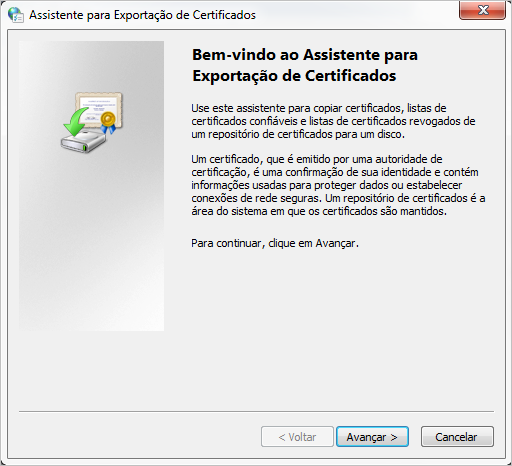
- Marque a opção Sim, exportar a chave privada e clique em Avançar;

- Marque as opções: “Incluir todos os certificados no caminho de certificação, se possível” e “Exportar todas as propriedades estendidas“;
- Clique em Avançar;

- Preencha a senha e clique em Avançar;
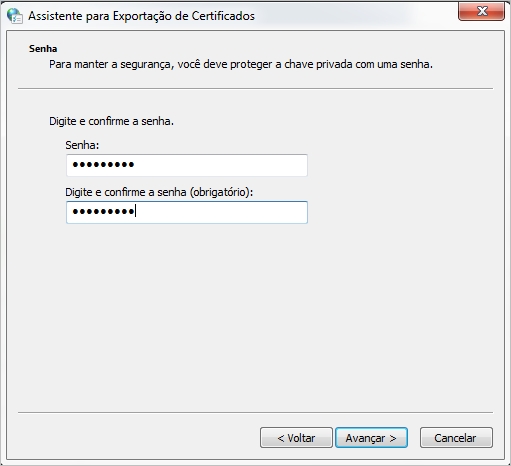
- Informe o nome do certificado e o caminho onde deve ser salvo e clique em Avançar;

- Por fim, clique em Concluir.

